Nội dung bài viết

| Nhấn phím này | Để làm việc này |
|---|---|
| Phím logo Windows + I | Mở cài đặt |
| Backspace | Quay lại trang chủ cài đặt |
| Nhập vào bất kỳ trang nào bằng hộp tìm kiếm | Cài đặt tìm kiếm |
| Nhấn phím này | Để làm việc này |
|---|---|
| Shift + bấm một nút trên thanh tác vụ | Mở một ứng dụng hoặc mở nhanh một phiên bản khác của ứng dụng |
| Ctrl + Shift + bấm một nút trên thanh tác vụ | Mở một ứng dụng với tư cách người quản trị |
| Ctrl + bấm chuột phải vào một nút trên thanh tác vụ | Hiển thị menu cửa sổ cho ứng dụng |
| Ctrl + bấm chuột phải vào một nút được nhóm trên thanh tác vụ | Hiển thị menu cửa sổ cho nhóm |
| Ctrl + bấm vào một nút được nhóm trên thanh tác vụ | Chuyển đổi giữa các cửa sổ của nhóm |
| Nhấn phím này | Để làm việc này |
|---|---|
| Phím logo Windows + Tab | Mở Chế độ xem tác vụ |
| Phím logo Windows + Ctrl + D | Thêm màn hình nền ảo |
| Phím logo Windows + Ctrl + Mũi tên phải | Chuyển đổi giữa các màn hình nền ảo mà bạn đã tạo ở bên phải |
| Phím logo Windows + Ctrl + Mũi tên trái | Chuyển đổi giữa các màn hình nền ảo mà bạn đã tạo ở bên trái |
| Phím logo Windows + Ctrl + F4 | Đóng màn hình nền ảo bạn đang sử dụng |
| Nhấn phím này | Để làm việc này |
|---|---|
| Alt + D | Chọn thanh địa chỉ |
| Ctrl + E | Chọn hộp tìm kiếm |
| Ctrl + F | Chọn hộp tìm kiếm |
| Ctrl + N | Mở cửa sổ mới |
| Ctrl + W | Đóng cửa sổ hiện hoạt |
| Ctrl + con lăn chuột | Thay đổi kích thước và diện mạo của biểu tượng tệp và thư mục |
| Ctrl + Shift + E | Hiển thị tất cả các thư mục phía trên thư mục đã chọn |
| Ctrl + Shift + N | Tạo thư mục mới |
| Num Lock + dấu sao (*) | Hiển thị tất cả các thư mục con phía dưới thư mục đã chọn |
| Num Lock + dấu cộng (+) | Hiển thị nội dung của thư mục đã chọn |
| Num Lock + dấu trừ (-) | Thu gọn thư mục đã chọn |
| Alt + P | Hiển thị ngăn xem trước |
| Alt + Enter | Mở hộp thoại Thuộc tính cho mục đã chọn |
| Alt + Mũi tên phải | Xem thư mục tiếp theo |
| Alt + Mũi tên lên | Xem thư mục chứa thư mục đó |
| Alt + Mũi tên trái | Xem thư mục trước đó |
| Backspace | Xem thư mục trước đó |
| Mũi tên phải | Hiển thị lựa chọn hiện tại (nếu được thu gọn) hoặc chọn thư mục con đầu tiên |
| Mũi tên trái | Thu gọn lựa chọn hiện tại (nếu được mở rộng) hoặc chọn thư mục chứa thư mục đó |
| End | Hiển thị phần dưới cùng của cửa sổ hiện hoạt |
| Home | Hiển thị phần trên cùng của cửa sổ hiện hoạt |
| F11 | Phóng đại hoặc thu nhỏ cửa sổ hiện hoạt |
| Nhấn phím này | Để làm việc này |
|---|---|
| F4 | Hiển thị các mục trong danh sách hiện hoạt |
| Ctrl + Tab | Tiến trong các tab |
| Ctrl + Shift + Tab | Lùi trong các tab |
| Ctrl + số (số 1–9) | Di chuyển đến tab thứ n |
| Tab | Tiến trong các tùy chọn |
| Shift + Tab | Lùi trong các tùy chọn |
| Alt + chữ cái được gạch dưới | Thực hiện lệnh (hoặc chọn tùy chọn) được sử dụng với chữ cái đó |
| Phím cách | Chọn hoặc bỏ chọn hộp kiểm nếu tùy chọn hiện hoạt là hộp kiểm |
| Backspace | Mở thư mục lên một cấp nếu thư mục được chọn trong hộp thoại Lưu dưới dạng hoặc Mở |
| Phím mũi tên | Chọn nút nếu tùy chọn hiện hoạt là một nhóm các nút tùy chọn |
| Nhấn phím này | Để làm việc này |
|---|---|
| Ctrl + C (hoặc Ctrl + Insert) | Sao chép văn bản đã chọn |
| Ctrl + V (hoặc Shift + Insert) | Dán văn bản đã chọn |
| Ctrl + M | Nhập Chế độ đánh dấu |
| Alt + phím chọn | Bắt đầu chọn ở chế độ khối |
| Phím mũi tên | Di chuyển con trỏ theo hướng đã chỉ định |
| Page up | Di chuyển con trỏ lên một trang |
| Page down | Di chuyển con trỏ xuống một trang |
| Ctrl + Home (Chế độ đánh dấu) | Di chuyển con trỏ đến đầu bộ đệm |
| Ctrl + End (Chế độ đánh dấu) | Di chuyển con trỏ đến cuối bộ đệm |
| Ctrl + Mũi tên lên | Di chuyển lên một dòng trong lịch sử đầu ra |
| Ctrl + Mũi tên xuống | Di chuyển xuống một dòng trong lịch sử đầu ra |
| Ctrl + Home (Điều hướng lịch sử) | Nếu dòng lệnh trống, hãy di chuyển cổng xem lên đầu bộ đệm. Nếu không, xóa tất cả các ký tự về bên trái của con trỏ trong dòng lệnh. |
| Ctrl + End (Điều hướng lịch sử) | Nếu dòng lệnh trống, hãy di chuyển cổng xem sang dòng lệnh. Nếu không, xóa tất cả các ký tự về bên phải của con trỏ trong dòng lệnh. |
| Nhấn phím này | Để làm việc này |
|---|---|
| Phím logo Windows | Mở hoặc đóng menu Bắt đầu |
| Phím logo Windows + A | Mở Trung tâm hành động |
| Phím logo Windows + B | Đặt tiêu điểm trong khu vực thông báo |
| Phím logo Windows + C | Mở Cortana ở chế độ nghe Lưu ý
|
| Phím logo Windows + Shift + C | Mở menu nút |
| Phím logo Windows + D | Hiển thị hoặc ẩn màn hình nền |
| Phím logo Windows + Alt + D | Hiển thị và ẩn ngày giờ trên màn hình nền |
| Phím logo Windows + E | Mở File Explorer |
| Phím logo Windows + F | Mở Hub Phản hồi và chụp ảnh màn hình |
| Phím logo Windows + G | Mở thanh Trò chơi khi một trò chơi đang mở |
| Phím logo Windows + H | Bắt đầu đọc chính tả |
| Phím logo Windows + I | Mở Cài đặt |
Phím logo Windows + J | Tập trung vào mẹo Windows khi có sẵn. Khi mẹo Windows xuất hiện, hãy đặt tiêu điểm vào Mẹo. Nhấn lại phím tắt để đặt tiêu điểm vào yếu tố trên màn hình mà mẹo Windows được gắn kèm. |
| Phím logo Windows + K | Mở Kết nối hành động nhanh |
| Phím logo Windows + L | Khóa PC của bạn hoặc chuyển đổi tài khoản |
| Phím logo Windows + M | Thu xuống thanh công cụ tất cả các cửa sổ |
| Phím logo Windows + O | Khóa hướng thiết bị |
| Phím logo Windows + P | Chọn chế độ hiển thị trình bày |
| Phím logo Windows + R | Mở hộp thoại Run |
| Phím logo Windows + S | Mở tìm kiếm |
| Phím logo Windows + T | Chuyển đổi giữa các ứng dụng trên thanh tác vụ |
| Phím logo Windows + U | Mở Trung tâm Dễ Truy nhập |
| Phím logo Windows + V | Chuyển đổi giữa các thông báo |
| Phím logo Windows + Shift + V | Chuyển đổi giữa các thông báo theo thứ tự đảo ngược |
| Phím logo Windows + X | Mở menu Liên kết Nhanh |
| Phím logo Windows + Y | Chuyển phương thức nhập giữa Windows Mixed Reality và màn hình nền |
| Phím logo Windows + Z | Hiển thị các lệnh có trong ứng dụng ở chế độ toàn màn hình |
| Phím logo Windows + dấu chấm (.) hoặc dấu chấm phẩy (;) | Mở ngăn biểu tượng cảm xúc |
| Phím logo Windows + dấu phẩy (,) | Xem nhanh qua màn hình nền |
| Phím logo Windows + Pause | Hiển thị hộp thoại Thuộc tính Hệ thống |
| Phím logo Windows + Ctrl + F | Tìm kiếm PC (nếu bạn đang ở trên mạng) |
| Phím logo Windows + Shift + M | Khôi phục cửa sổ đã thu xuống thanh công cụ trên màn hình nền |
| Phím logo Windows + số | Mở màn hình nền và khởi động ứng dụng được ghim vào thanh tác vụ ở vị trí được biểu thị bằng số đó. Nếu ứng dụng đã chạy, chuyển sang ứng dụng đó. |
| Phím logo Windows + Shift + số | Mở màn hình nền và khởi động phiên bản mới của ứng dụng được ghim vào thanh tác vụ ở vị trí được biểu thị bằng số đó. |
| Phím logo Windows + Ctrl + số | Mở màn hình nền và chuyển sang cửa sổ hiện hoạt cuối cùng của ứng dụng được ghim vào thanh tác vụ ở vị trí được biểu thị bằng số đó. |
| Phím logo Windows + Alt + số | Mở màn hình nền và mở Danh sách Nhảy cho ứng dụng được ghim vào thanh tác vụ ở vị trí được biểu thị bằng số đó. |
| Phím logo Windows + Ctrl + Shift + số | Mở màn hình nền và mở phiên bản mới của ứng dụng được đặt ở vị trí nhất định trên thanh tác vụ với tư cách người quản trị |
| Phím logo Windows + Tab | Mở Chế độ xem tác vụ |
| Phím logo Windows + Mũi tên lên | Phóng đại cửa sổ |
| Phím logo Windows + Mũi tên xuống | Xóa ứng dụng hiện tại khỏi màn hình hoặc thu nhỏ cửa sổ trên màn hình nền |
| Phím logo Windows + Mũi tên trái | Phóng đại ứng dụng hoặc cửa sổ trên màn hình nền về bên trái của màn hình |
| Phím logo Windows + Mũi tên phải | Phóng đại ứng dụng hoặc cửa sổ trên màn hình nền về bên phải của màn hình |
| Phím logo Windows + Home | Thu xuống thanh công cụ tất cả ngoại trừ cửa sổ hiện hoạt trên màn hình nền (khôi phục tất cả các cửa sổ khi nhấn lần thứ hai) |
| Phím logo Windows + Shift + Mũi tên lên | Kéo giãn cửa sổ trên màn hình nền lên trên cùng và xuống dưới cùng của màn hình |
| Phím logo Windows + Shift + Mũi tên xuống | Khôi phục/thu nhỏ cửa sổ hiện hoạt trên màn hình nền theo chiều dọc, giữ nguyên chiều rộng |
| Phím logo Windows + Shift + Mũi tên trái hoặc Mũi tên phải | Di chuyển ứng dụng hoặc cửa sổ trong màn hình nền từ màn hình này sang màn hình khác |
| Phím logo Windows + Phím cách | Chuyển đổi ngôn ngữ nhập và bố trí bàn phím |
| Phím logo Windows + Ctrl + Phím cách | Thay đổi sang ngôn ngữ nhập đã chọn trước đó |
| Phím logo Windows + Ctrl + Enter | Mở Trình tường thuật |
| Phím logo Windows + Dấu cộng (+) | Mở Kính lúp |
| Phím logo Windows + sổ chéo (/) | Bắt đầu chuyển đổi lại IME |
| Phím logo Windows + Ctrl + V | Mở vỗ vai |
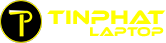
TVQuản trị viênQuản trị viên
Xin chào quý khách. Quý khách hãy để lại bình luận, chúng tôi sẽ phản hồi sớm